As descobertas mais importantes
- FPS mais altos podem melhorar a experiência de jogo, com 60 FPS considerados padrão e 120 FPS desejados para uma jogabilidade mais suave.
- O Steam oferece uma ferramenta de contagem de FPS que pode ser facilmente habilitada nas configurações do jogo para monitorar o desempenho.
- Ao monitorar o FPS, você pode otimizar as configurações do PC, identificar problemas de desempenho e determinar se são necessárias atualizações.
Nos debates intermináveis entre console e Jogador de PCExistem alguns pontos de discussão importantes que continuam surgindo. Além dos exclusivos, o FPS (ou frames por segundo) costuma ser um dos primeiros pontos de comparação que você ouvirá. Como os PCs podem ser muito mais poderosos e personalizáveis do que um PS5 ou Xbox Series X, eles tendem a fazer muito mais do que em um console.
Se você está confuso, deixe-me explicar: a taxa de quadros de um jogo tem um impacto direto na sensação do jogo. 30 FPS já foi o padrão, mas agora é considerado ruim em comparação com 60. Depois, há jogos que podem atingir até 120 FPS e mais, oferecendo uma experiência de jogo suave.
Claro, quanto maior o FPS, melhor. No entanto, torna-se um pouco difícil dizer exatamente qual taxa de quadros um jogo está rodando quando você atinge um determinado ponto. Se você jogar no Steam, poderá ativar uma útil ferramenta de contagem de FPS que mostrará em tempo real quantos frames você obtém enquanto joga. Aqui você encontrará um breve guia sobre como ativá-lo.
Isso funciona apenas para jogos instalados no Steam e executados no Steam.
Como ligar o contador FPS no Steam
O contador FPS mostra exatamente quão bem o jogo está funcionando
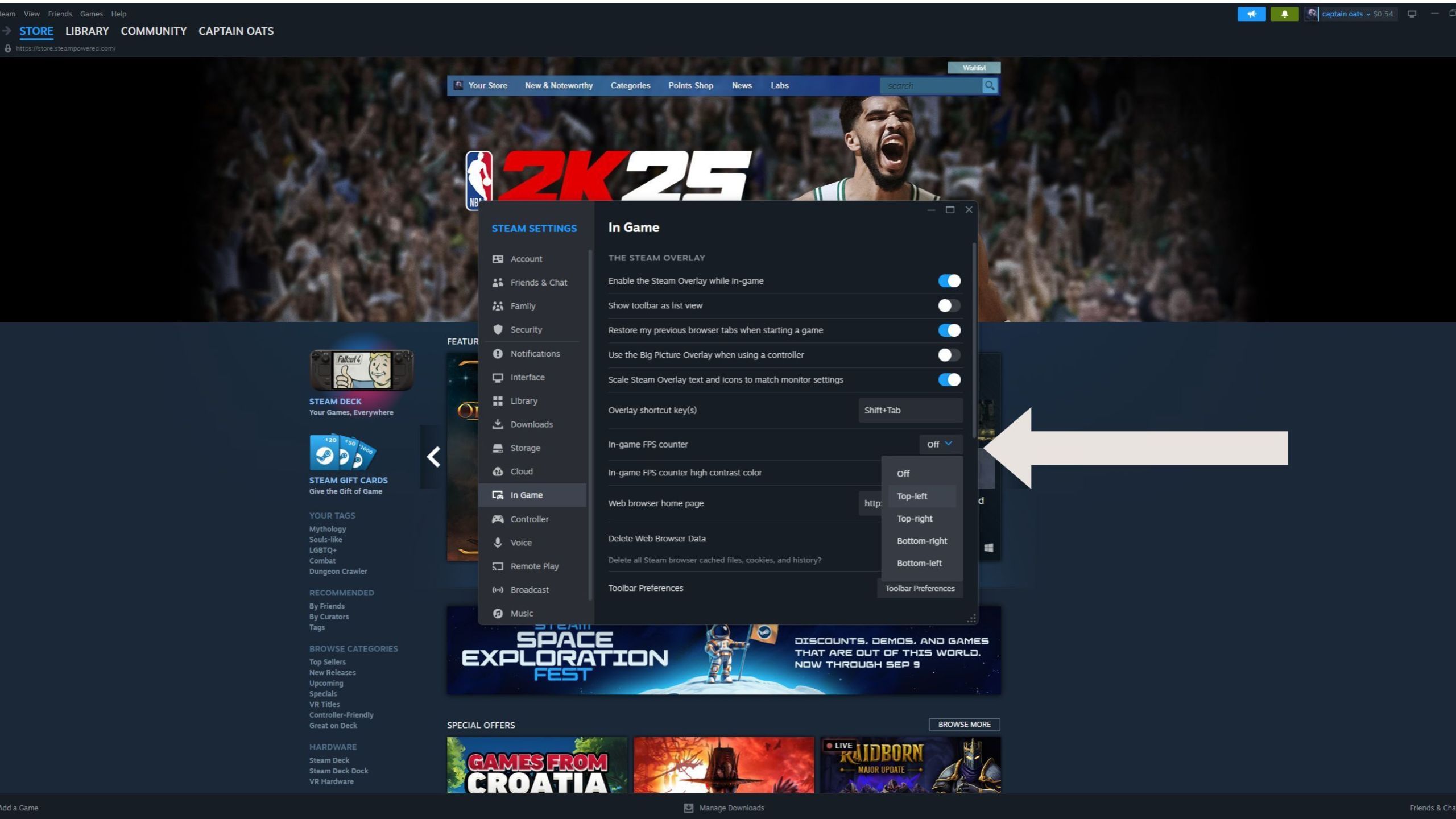
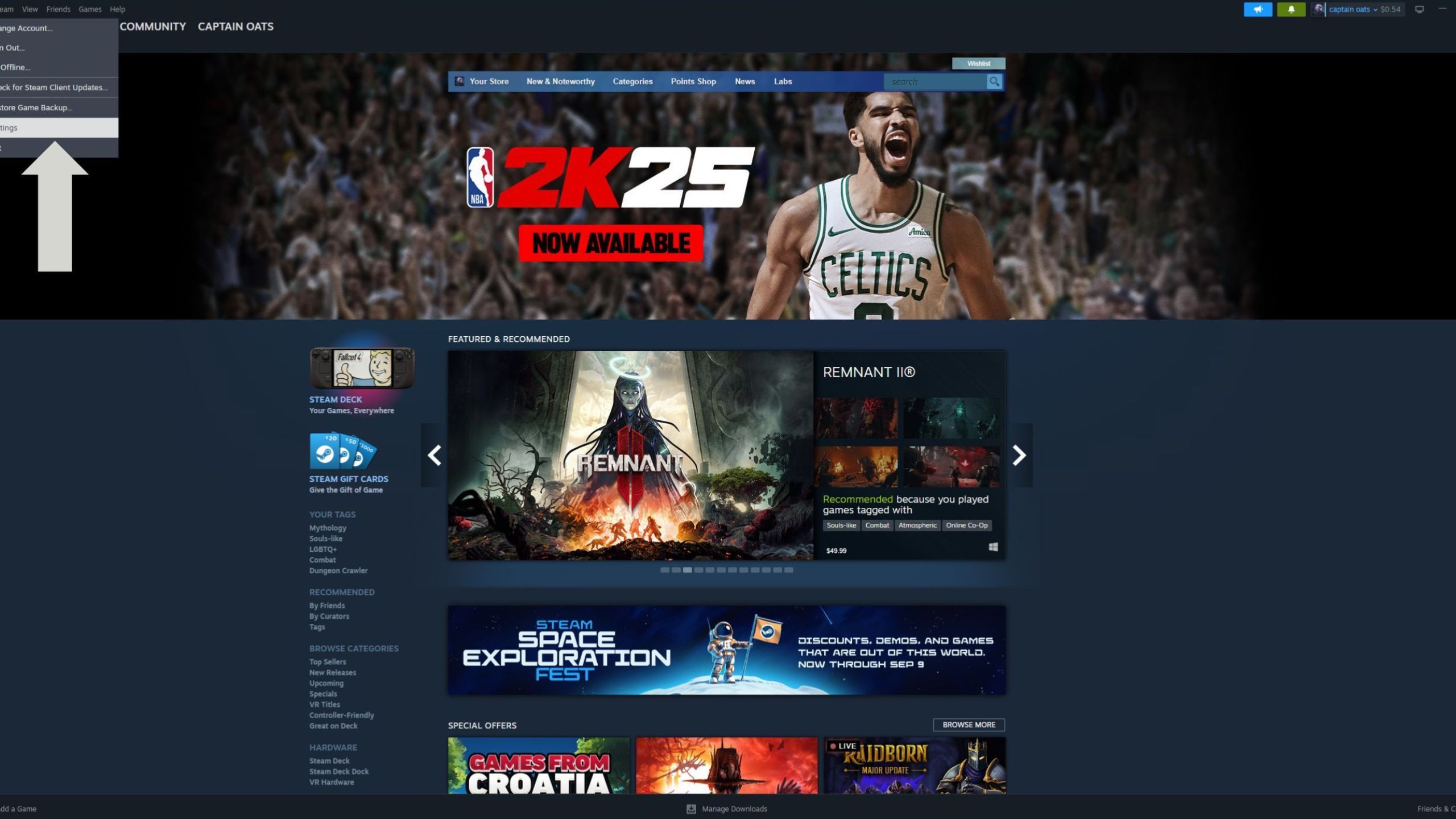
Normalmente, os jogos não exibem a taxa de quadros para manter a tela livre de outro elemento da interface do usuário, e quase nunca é uma opção que você encontrará nas configurações. É aqui que entra o Steam com uma ferramenta integrada que adiciona um pequeno contador de FPS a cada canto da tela. Ligá-lo e desligá-lo é muito fácil. Basta seguir estas etapas:
- Abra o Steam e clique nele vapor Botão superior esquerdo.
- Escolha entre os itens suspensos Configurações.
- Escolher No jogo na lista de itens à esquerda.
- A sétima entrada na sobreposição do Steam é Contador de FPS no jogo.
- Escolher onde você deseja exibir o contador FPS: Superior Esquerdo, Superior Direito, Inferior Direito ou Inferior Esquerdo.
Agora, cada jogo Steam que você iniciar exibirá um pequeno número no canto escolhido da tela. Por padrão, é uma cor cinza um tanto transparente, mas você pode torná-la uma cor mais vibrante clicando no botão Cor de alto contraste para o contador FPS do jogo trocar.
Se você está se perguntando por que deseja ver um contador de FPS enquanto joga, há vários motivos possíveis pelos quais essas informações podem ser valiosas. Primeiro, você pode simplesmente satisfazer sua curiosidade – ver um jogo rodando conforme planejado a sólidos 120 FPS pode deixar sua mente tranquila.
Este contador permite ver o quanto você precisa otimizar os gráficos para atingir o FPS desejado.
A razão mais prática para observar seu FPS é ver se você está obtendo o desempenho desejado do seu sistema. Dependendo da potência do seu PC, talvez você não consiga executar o melhor e mais recente jogo com configurações gráficas máximas e ainda assim obter uma alta taxa de quadros. Este contador permite ver o quanto você precisa otimizar os gráficos para obter o FPS desejado.
O mesmo vale para uma taxa de quadros sólida, que muitas vezes pode parecer pior do que um FPS mais baixo, mas estável. Se você vir o contador FPS subindo e descendo loucamente, é um sinal claro de que você precisa trabalhar nas configurações para melhorar a jogabilidade.
Ou se nada mais funcionar, a baixa taxa de quadros pode ser um sinal de que você Atualize seu computadorSeja qual for a sua utilização, o Steam facilita a obtenção de uma avaliação objetiva de como o seu PC está lidando com os seus jogos.










